Socialbakers (obsoletas)
O início do conector de API do Socialbakers está agendado para 1º de agosto de 2024. Certifique-se de fazer as alterações necessárias com antecedência. Entre em contato com o representante da Emplifi para obter mais informações.
Observação
O artigo sobre o conector a seguir é fornecido pela Socialbakers (agora Emplifi), proprietária desse conector e membro do Programa de certificação de conector do Microsoft Power Query. Se tiver dúvidas sobre o conteúdo deste artigo ou desejar fazer alterações neste artigo, visite o site da Emplifi e use os canais de suporte.
Resumo
| Item | Descrição |
|---|---|
| Estado da versão | Beta |
| Produtos | Power BI (Modelos semânticos) Power BI (Fluxos de dados) Malha (fluxo de dados Gen2) |
| Tipos de autenticação compatíveis | Basic |
| Documentação de referência da função | — |
Observação
Alguns recursos podem estar presentes em um produto, mas não em outros devido a cronogramas de implantação e funcionalidades específicas do host.
Pré-requisitos
Para usar o conector Socialbakers (Emplifi), você deve ter credenciais do Socialbakers (Emplifi) (Token e Segredo). Entre em contato com a equipe de suporte da Emplifi para obter o seu, caso não tenha. As credenciais permitem que o usuário obtenha os dados e as métricas dos perfis que o usuário adicionou à plataforma Emplifi.
Funcionalidades com suporte
- Importação
Conectar-se à API do Socialbakers desde o Power BI Desktop
Autenticação
Quando o conector é iniciado pela primeira vez, a autenticação é necessária. Insira seu Token e Segredo na nova janela modal. As credenciais podem ser fornecidas a você pela equipe de Suporte da Emplifi.
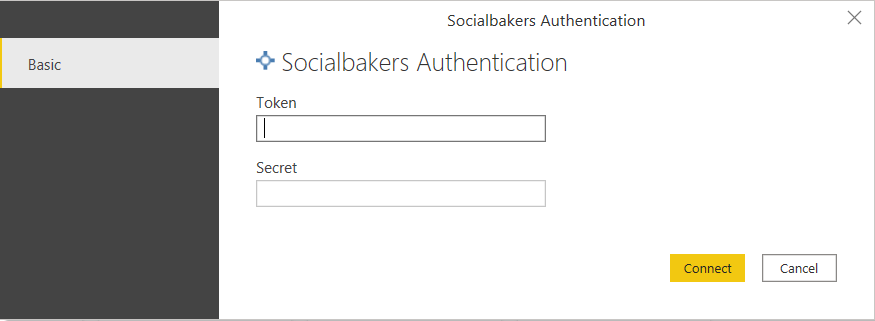
Depois de entrar, as informações de autenticação são armazenadas automaticamente pelo Power BI para uso futuro. Ele pode ser encontrado em Arquivo>Opções e configurações>Configurações da fonte de dados>Permissões globais.
A qualquer momento, as permissões podem ser apagadas (ou editadas) e novas credenciais podem ser inseridas.
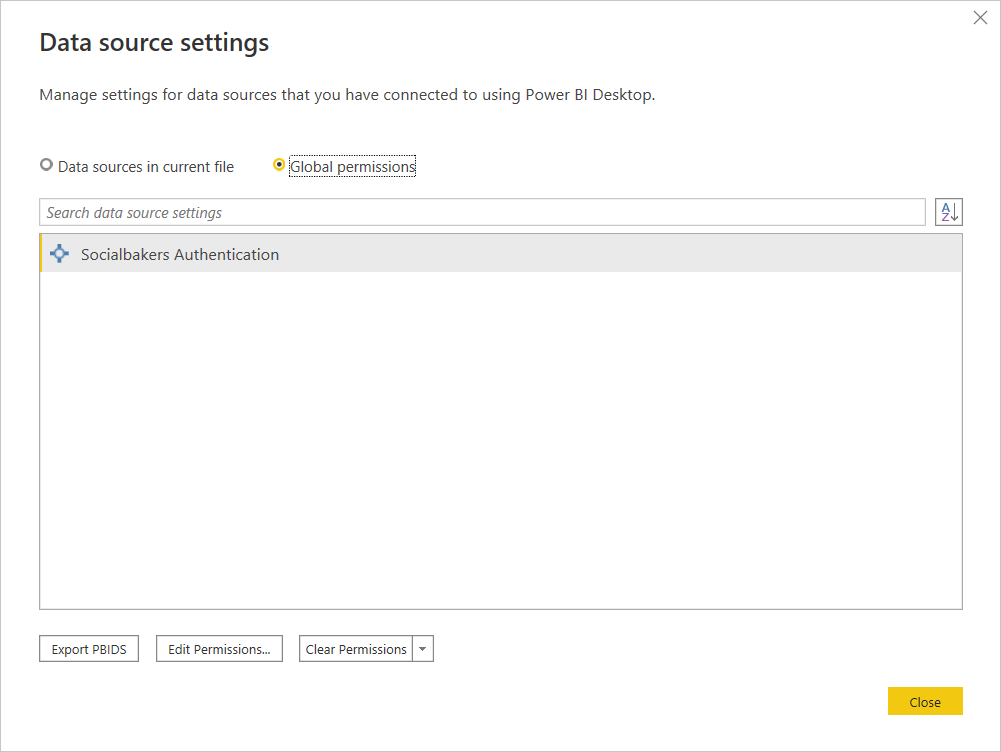
Navegador
Uma vez autenticado, uma janela do Navigator aparece. Todas as fontes de dados possíveis podem ser selecionadas aqui.
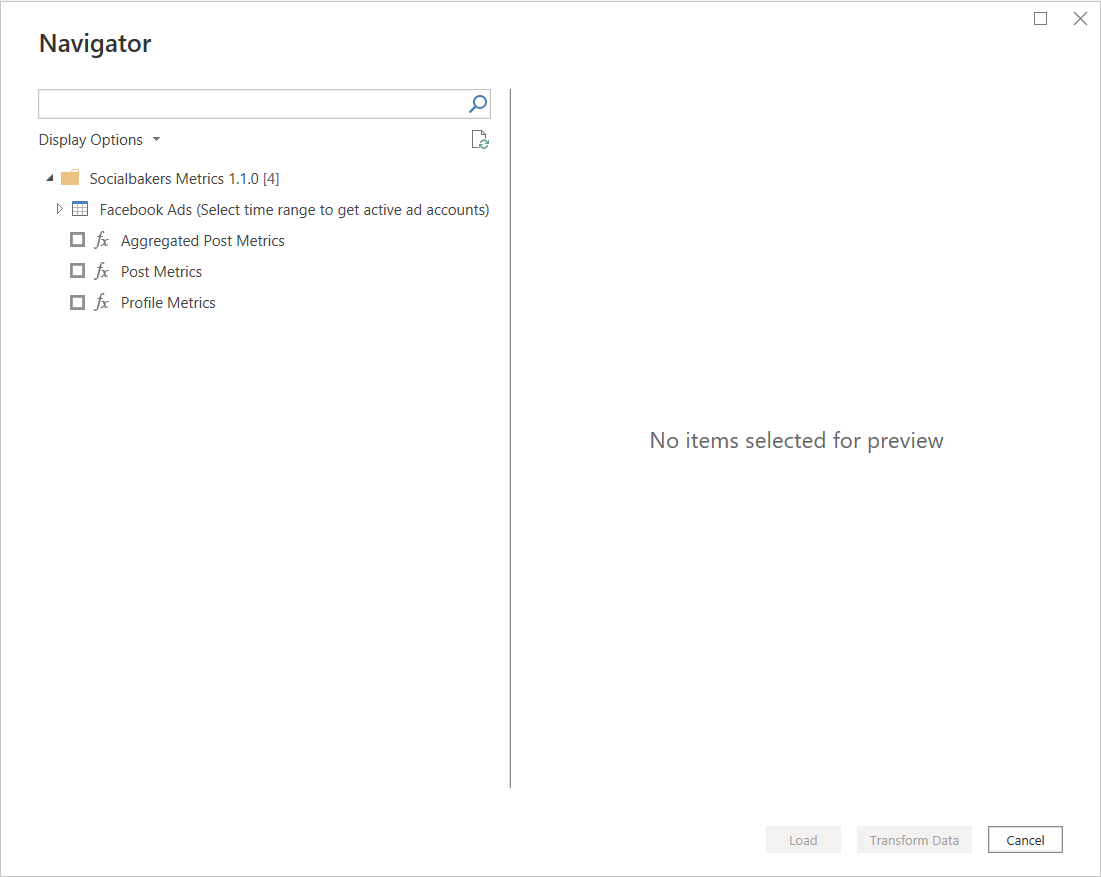
Nem todas as fontes de dados são iguais. As diferenças são descritas posteriormente.
Exemplo de uso
Escolha a fonte de dados com a qual você quer trabalhar marcando a caixa de seleção.
- Os parâmetros podem ser selecionados na seção direita do Navigator.
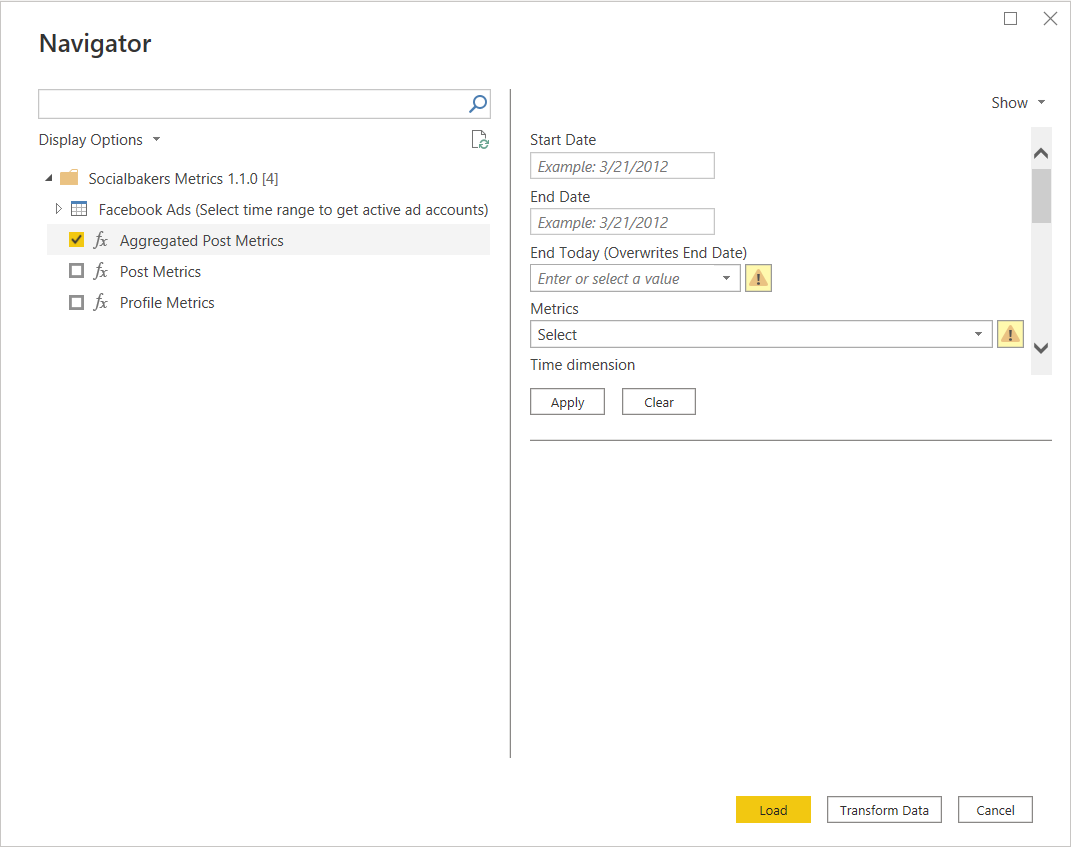
Insira os dados e selecione as métricas na seção Parâmetros. Para obter mais detalhes sobre as métricas, visite a documentação da API do Socialbakers.
- Segue abaixo um exemplo de seleção:
- Data de início:
07/01/2021 - Data de Término:
07/30/2021 - Termine hoje:
No - Métricas:
engagement_rate (FB, IG, TW, YT, VK), likes(FB, IG, TW, YT) - Dimensão temporal:
day - Dimensões:
profile - Perfis Facebook:
Emplifi (<profile_id>) - Perfis Instagram:
Emplifi (<profile_id>) - Perfis YouTube:
Emplifi (<profile_id>)
- Data de início:
- Segue abaixo um exemplo de seleção:
Depois que todos os parâmetros necessários estiverem selecionados, selecione Aplicar.
Observação
Nem todos os parâmetros são explicitamente obrigatórios, mas podem ser necessários para seleções específicas. Por exemplo, a seleção de perfil é opcional, mas você ainda precisa selecionar alguns perfis para obter dados.

Depois que todos os dados e métricas estiverem selecionados, use o botão Carregar para carregar os dados no relatório. Também é possível Transformar Dados antes de carregá-los no relatório.
Observação
É possível selecionar mais de uma fonte de dados marcando mais caixas, definindo os parâmetros e selecionando Carregar.
Fonte de dados do Facebook Ads
O Facebook Ads é uma fonte de dados um pouco mais específica que difere das outras. Todas as outras fontes (por exemplo, Métricas de Postagem Agregadas, Métricas de Postagem, Métricas de Perfil) seguem o mesmo processo descrito acima. O Facebook Ads tem uma etapa extra a ser executada antes que os parâmetros sejam definidos.
Quando selecionado, o Facebook Ads exibe primeiro uma lista dos últimos 12 meses.
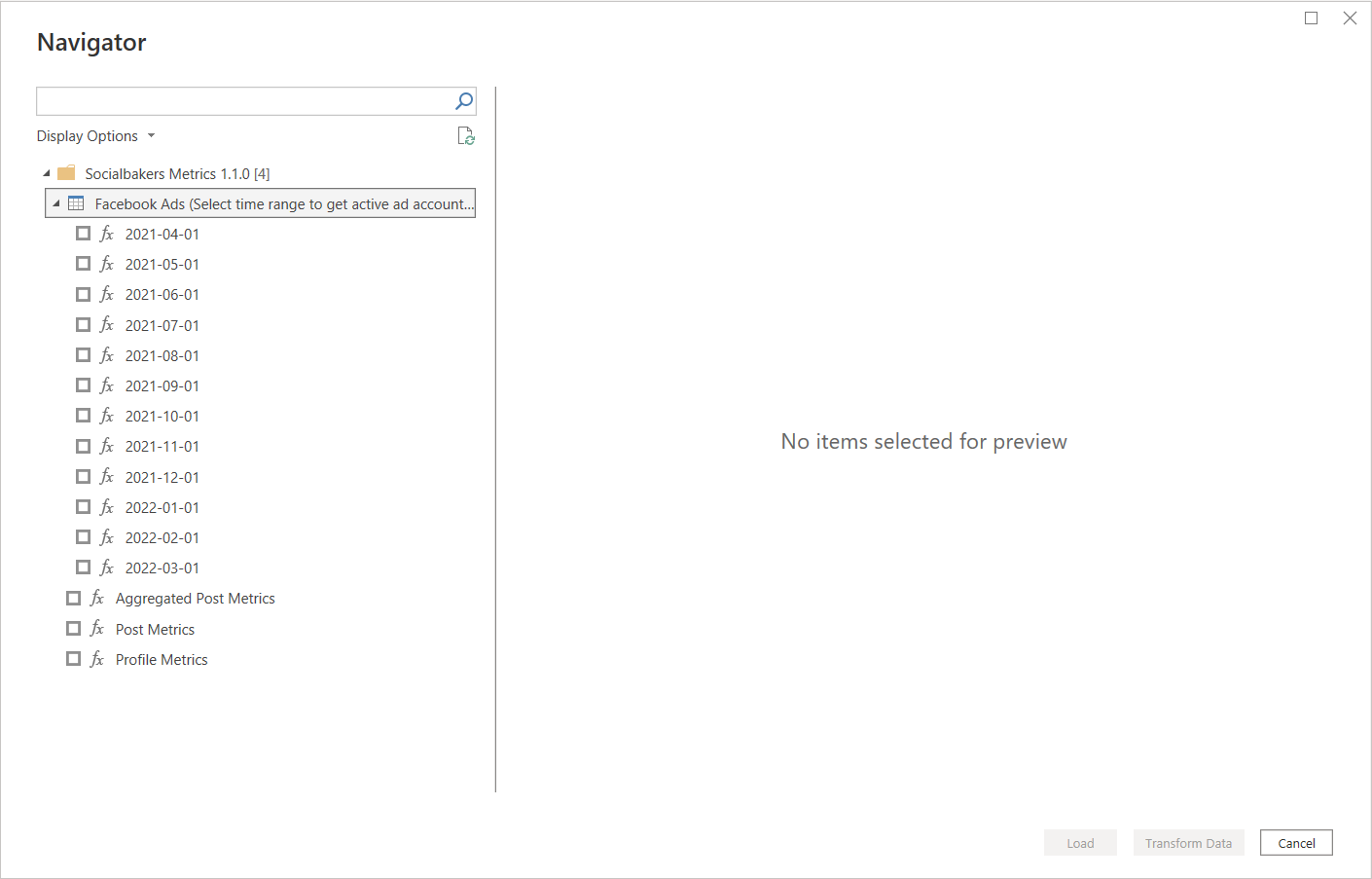
Ao selecionar os meses específicos, você está restringindo todas as suas Contas do Facebook Ads àquelas que estavam ativas no período selecionado.
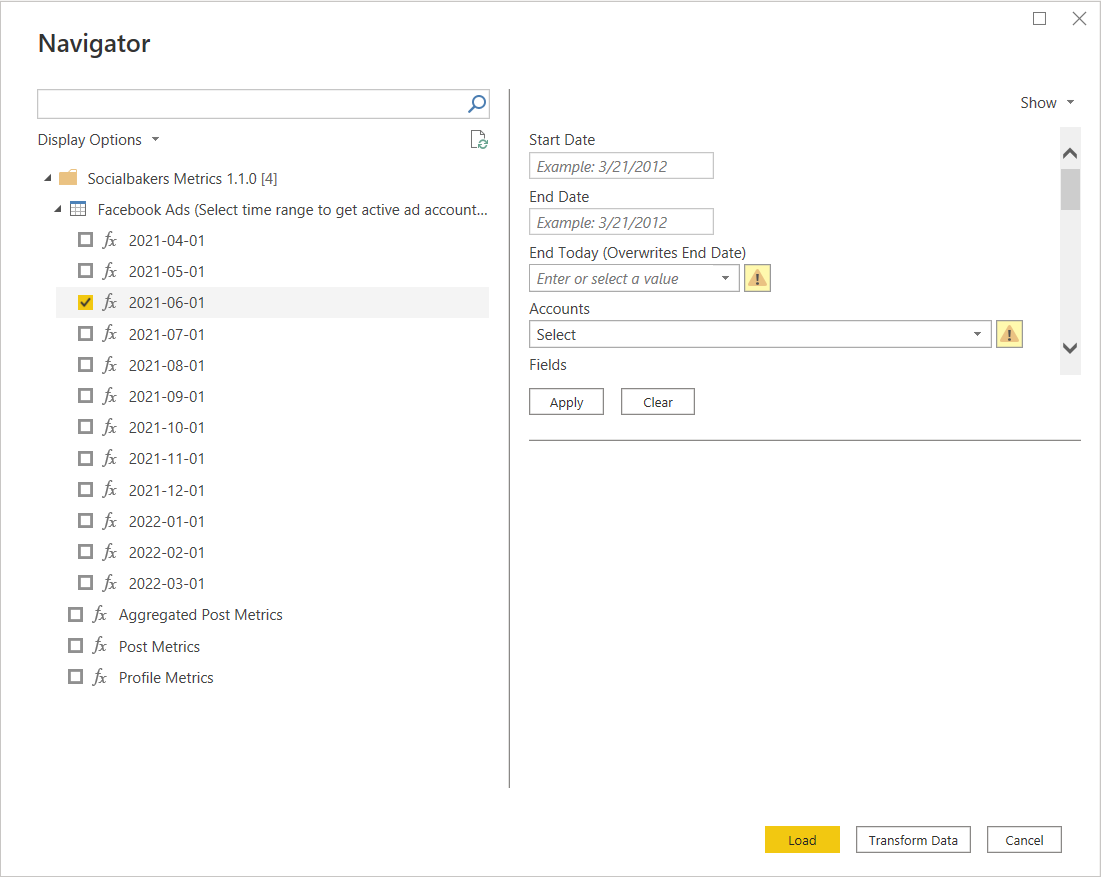
Você pode selecionar as Contas de anúncios específicas na seção Parâmetros no parâmetro "Contas", juntamente com a seleção de Campanhas.
Solução de problemas
Se ocorrer algum erro, verifique a documentação e verifique se você está seguindo as diretrizes da API.
Instruções adicionais
- É possível limpar a seleção de parâmetros escolhendo Limpar.
- Se Transformar Dados for escolhido, você poderá ver toda a documentação da função a partir da qual é possível obter mais compreensão do que está acontecendo por trás da tela.
Comentários
Em breve: Ao longo de 2024, eliminaremos os problemas do GitHub como o mecanismo de comentários para conteúdo e o substituiremos por um novo sistema de comentários. Para obter mais informações, consulte https://aka.ms/ContentUserFeedback.
Enviar e exibir comentários de